Là một người đã gắn bó với Windows từ thuở nhỏ, bắt đầu với Windows 3.1 và sau đó là Windows 95, 98, XP, Vista, 7, 8, 10 và hiện tại là 11, tôi chưa bao giờ thực sự rời xa hệ sinh thái của Microsoft. Khái niệm về các hệ điều hành khác như macOS hay Linux luôn tồn tại, nhưng chỉ dừng lại ở mức “biết đến”. Tôi chưa từng sở hữu một chiếc Mac, và thực sự chưa bao giờ “sử dụng đúng nghĩa” Linux. Lần duy nhất tôi thử Linux là khoảng năm 2010, nhưng hồi ức còn lại chỉ là một nỗ lực thất bại thảm hại khi cố gắng chạy các ứng dụng Windows yêu thích thông qua WINE. Kết quả là, tôi xếp Linux vào một góc như một hệ điều hành kỳ lạ, khó hiểu và bỏ quên nó suốt 15 năm.
Tuy nhiên, mọi thứ đang dần thay đổi. Không chỉ vì bản thân Linux đã phát triển vượt bậc trong hơn một thập kỷ qua, mà sự quan tâm đến hệ điều hành này cũng ngày càng tăng, đặc biệt khi Windows 10 đang đến gần ngày kết thúc hỗ trợ. Khi ngôi sao Youtube PewDiePie chia sẻ trải nghiệm tích cực về Linux Mint và thực sự yêu thích nó, sự tò mò trong tôi trỗi dậy mạnh mẽ. Với hành trang kinh nghiệm chỉ toàn về Microsoft, tôi quyết định dấn thân vào một thế giới hoàn toàn mới và đầy hứa hẹn này.
Linux Mint: Lựa chọn bất ngờ cho người dùng Windows
Chế độ demo thông minh – Trải nghiệm không cần cài đặt
Khi bạn muốn cài đặt Windows, quy trình thường là tạo một USB cài đặt và gần như ngay lập tức bị buộc phải cài đặt hệ điều hành lên PC của mình, không có cách nào để “dùng thử” một cách trực tiếp. Mặc dù có những công cụ như Rufus cho phép cài Windows lên USB để chạy tạm thời, nhưng nhìn chung, bạn không thể trải nghiệm đầy đủ mà không phải cài đặt thật và mất công khôi phục nếu không ưng ý.
Linux Mint lại hoàn toàn khác biệt. Khi bạn khởi động từ USB cài đặt, bạn sẽ được đưa thẳng vào chế độ demo của Linux Mint. Trải nghiệm này có thể không quá nhanh do chạy trực tiếp từ USB, nhưng nó cho phép bạn khám phá và dùng thử hệ điều hành mà không cần phải cài đặt bất cứ thứ gì lên ổ cứng. Nếu bạn cảm thấy thích thú, một biểu tượng shortcut trên màn hình desktop sẽ cho phép bạn bắt đầu quá trình cài đặt ngay lập tức. Đây thực sự là một tính năng tuyệt vời giúp người dùng mới dễ dàng tiếp cận mà không phải lo lắng về việc thay đổi hệ thống.
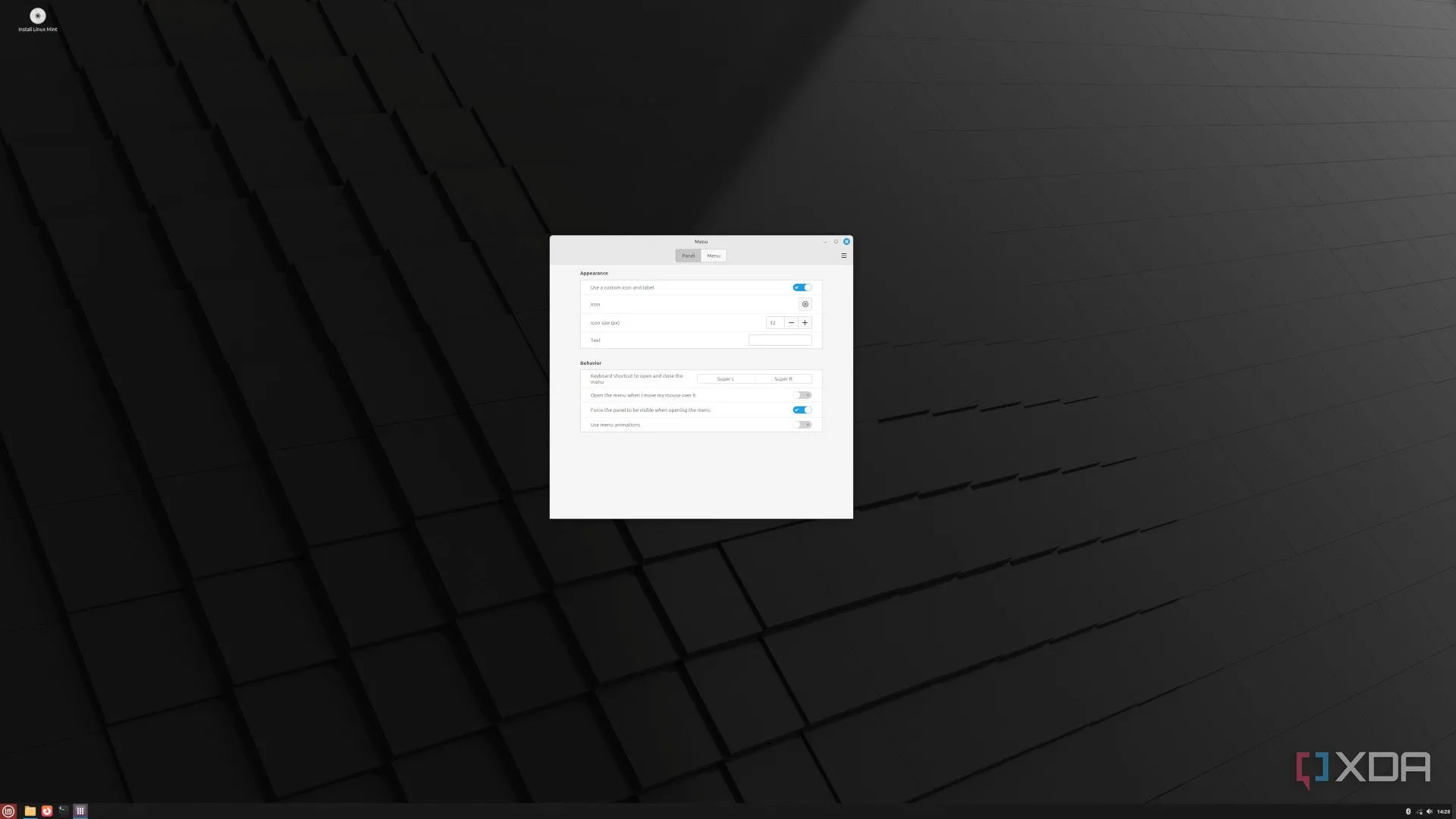 Menu Start của hệ điều hành Linux Mint 22.1 với giao diện Cinnamon thân thiện
Menu Start của hệ điều hành Linux Mint 22.1 với giao diện Cinnamon thân thiện
Khởi đầu mượt mà, dễ dàng – Phá vỡ định kiến về driver
Khi tôi bắt đầu hành trình với Linux Mint, tôi đã chuẩn bị tinh thần cho những rắc rối về driver, nhất là với các thiết bị phần cứng. Tôi vẫn còn nhớ lờ mờ những khó khăn tương tự khi thử Linux vào năm 2010. Tuy nhiên, khi Linux Mint khởi động, tôi hoàn toàn bất ngờ. Mọi thứ dường như hoạt động trơn tru mà không cần bất kỳ sự can thiệp hay tinh chỉnh phức tạp nào từ phía tôi.
Không chỉ vậy, một bảng chào mừng (welcome panel) tiện lợi sẽ tự động hiển thị khi bạn khởi động hệ điều hành lần đầu. Bạn có thể chọn tắt nó vĩnh viễn nếu đã quen thuộc, nhưng đối với một người mới như tôi, việc giữ nó hiển thị mỗi khi khởi động là cực kỳ hữu ích. Bảng chào mừng này cung cấp các hướng dẫn để cập nhật hệ thống, cá nhân hóa PC theo ý muốn, và đặc biệt là liên kết đến Software Manager – một kho ứng dụng chứa đựng nhiều phần mềm phổ biến mà bạn có thể muốn cài đặt trên một hệ thống mới.
Tôi tự hỏi tại sao Microsoft không có một công cụ quản lý phần mềm tương tự trên Windows, rồi chợt nhớ ra rằng Microsoft Store đã tồn tại. Có lẽ sự khác biệt nằm ở chỗ tôi thấy Software Manager của Linux Mint thực sự đổi mới và hữu ích, trong khi Microsoft Store trên Windows lại thường gây khó chịu. Phải chăng đây là tâm lý “cỏ nhà hàng xóm xanh hơn”? Tôi cũng không chắc nữa.
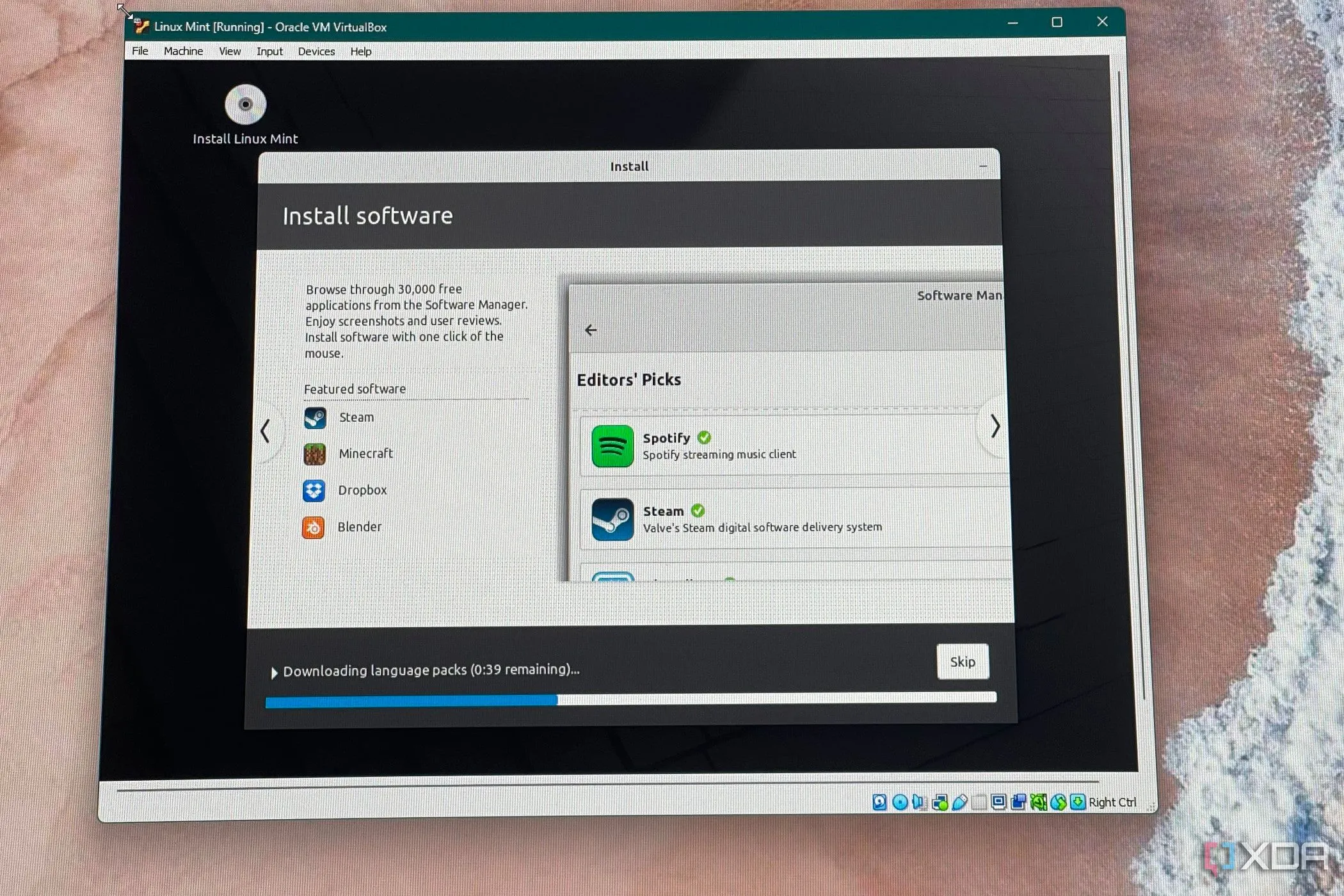 Quá trình cài đặt Linux Mint hiển thị trên màn hình một thiết bị máy tính
Quá trình cài đặt Linux Mint hiển thị trên màn hình một thiết bị máy tính
Ứng dụng yêu thích hoạt động trơn tru – Không cần hy sinh quá nhiều
Đến lúc kiểm chứng quan trọng nhất: cài đặt và chạy các ứng dụng yêu thích trên Linux Mint. Tôi đã dự đoán rằng mình sẽ phải tìm đủ mọi cách khắc phục, có thể là thông qua WINE hoặc các phương pháp khác, để các chương trình quen thuộc hoạt động. Vì vậy, tôi đã vô cùng ngạc nhiên khi phát hiện ra rằng hầu hết các ứng dụng tôi sử dụng hàng ngày đều hoạt động hoàn hảo.
Google Chrome được cài đặt dễ dàng. Steam tự động cài đặt mà không gặp bất kỳ trở ngại nào. Ngay cả các ứng dụng như Discord và Slack cũng có phiên bản dành cho Linux, và việc cài đặt chúng cũng đơn giản như trên Windows. Chẳng mấy chốc, thiết lập Linux Mint của tôi trông gần như giống hệt Windows, và tôi có thể làm việc cũng như giải trí một cách bình thường. Tôi thực sự ấn tượng với việc mình phải “xoay sở” rất ít để có được các ứng dụng yêu thích hoạt động.
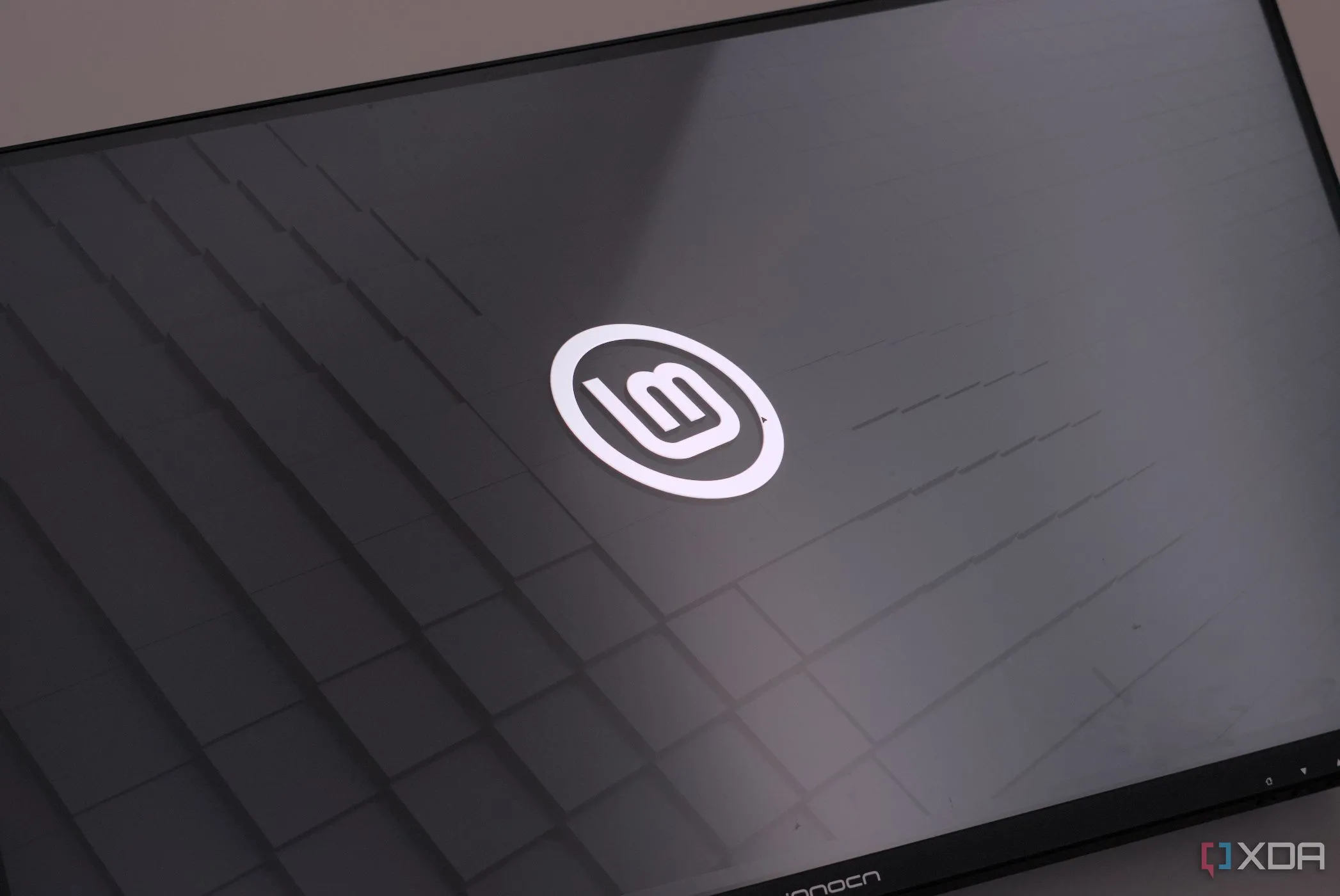 Màn hình desktop của Linux Mint 22.1 sau khi khởi động, hiển thị các tùy chọn chào mừng
Màn hình desktop của Linux Mint 22.1 sau khi khởi động, hiển thị các tùy chọn chào mừng
Tần suất nhập mật khẩu – Vấn đề bảo mật và quyền kiểm soát
Lần cuối cùng tôi thử Linux, tôi đã nghĩ rằng nó là một pháo đài bất khả xâm phạm trước phần mềm độc hại và virus. Có lẽ đó chỉ là một huyền thoại, nhưng tại thời điểm đó, nó dường như là một điểm bán hàng lớn cho Linux. Quay lại hiện tại, Linux Mint có một biện pháp bảo mật yêu cầu bạn phải nhập mật khẩu mỗi khi muốn cài đặt một cái gì đó hoặc thực hiện một thao tác quan trọng. Và ý tôi là mỗi lần.
Khi tôi tìm kiếm trên Google xem có cách nào để vô hiệu hóa những thông báo này không, tôi nhận thấy rất nhiều bài đăng từ các thành viên cộng đồng bày tỏ lo ngại. Họ nói rằng, mặc dù có thể vô hiệu hóa chúng, nhưng bạn thực sự không nên. Điều này khiến tôi nhận ra rằng các hệ điều hành như Linux không có sự sang trọng của những thứ như Windows Defender, thứ có thể giữ an toàn mọi thứ ngay cả khi bạn vô hiệu hóa UAC. Với Linux Mint, bảo mật của bạn phần lớn nằm trong tay bạn, dù tốt hay xấu.
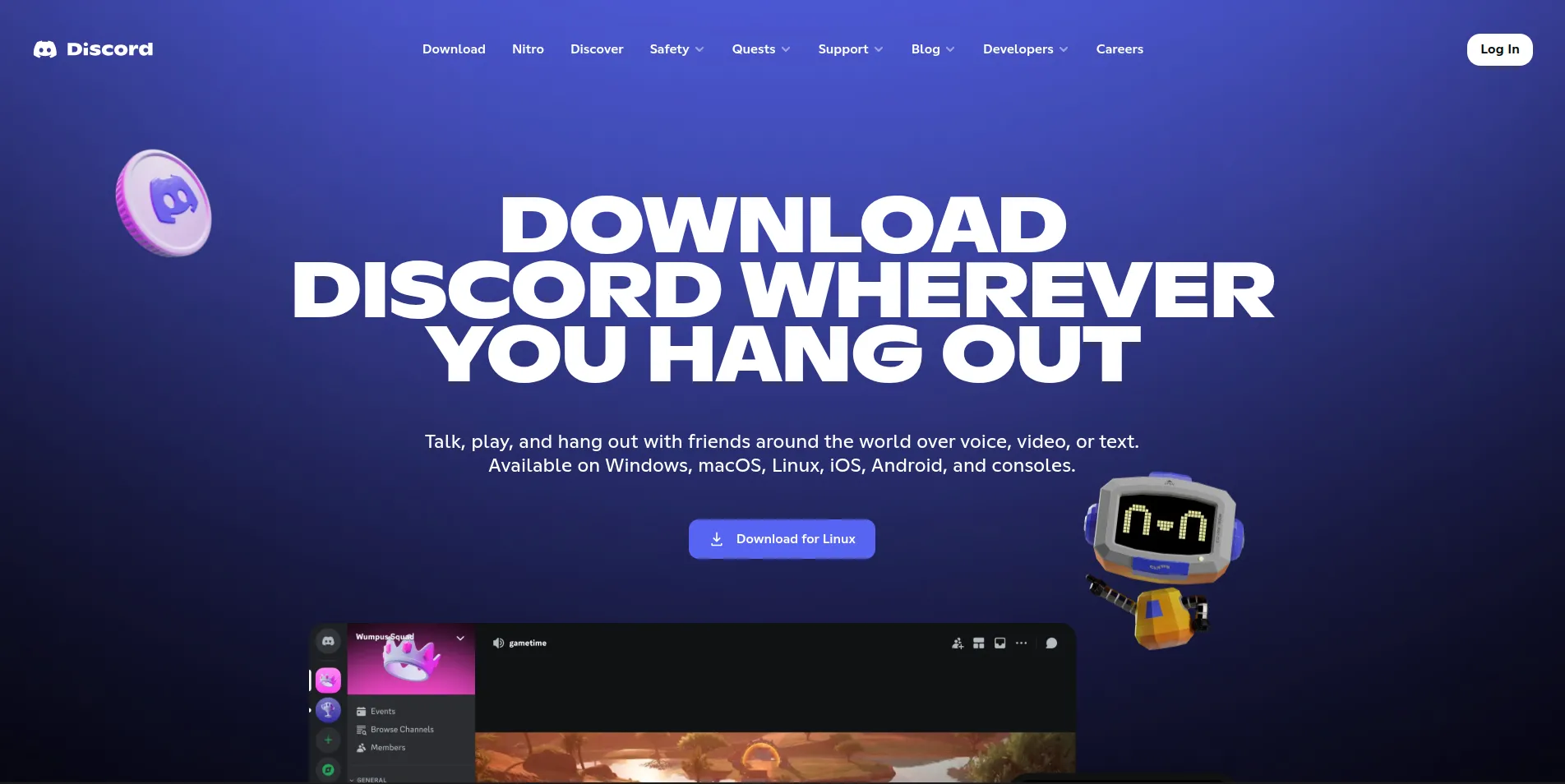 Các ứng dụng phổ biến như Google Chrome, Steam và Discord hoạt động mượt mà trên môi trường Linux Mint
Các ứng dụng phổ biến như Google Chrome, Steam và Discord hoạt động mượt mà trên môi trường Linux Mint
Terminal: Không đáng sợ như bạn nghĩ – Khám phá sức mạnh lệnh
Trên Linux có một công cụ gọi là Terminal (hay dòng lệnh). Đôi khi, khi bạn muốn cài đặt một ứng dụng, trang web của ứng dụng đó sẽ yêu cầu bạn cài đặt thông qua Terminal. Nếu bạn đã từng nghe một người hâm mộ Linux nói đùa kiểu “sudo làm cho tôi một chiếc bánh sandwich,” thì họ đang ám chỉ đến Terminal đó.
Tất nhiên, tôi đã phải dùng Terminal để cài đặt một số ứng dụng. Ban đầu, nó có vẻ đáng sợ, không có biểu tượng để nhấp đúp, và một lỗi gõ có thể khiến mọi thứ sụp đổ. Tuy nhiên, nếu bạn cần dùng Terminal để cài đặt một cái gì đó, rất có thể nhà phát triển ứng dụng cũng đã liệt kê sẵn tất cả các lệnh bạn cần thực hiện để nó hoạt động. Bạn chỉ cần sao chép và dán các lệnh đó, và giả vờ như mình hiểu chúng.
Mặc dù vậy, tôi nghĩ mình nên có ít nhất một hiểu biết cơ bản về các lệnh này. Trên Windows, đã có những trường hợp lừa đảo mà tội phạm lừa người dùng sao chép và dán các lệnh PowerShell khiến họ bị nhiễm phần mềm độc hại, và tôi không biết liệu Linux có những đối tượng xấu tương tự hay không. Ngay cả khi không có các vụ lừa đảo dựa trên Terminal, việc tìm hiểu những gì bạn đang nhập vào Terminal cũng rất có ý nghĩa để học cách sử dụng Linux. Và thực sự, Terminal không hề đáng sợ chút nào.
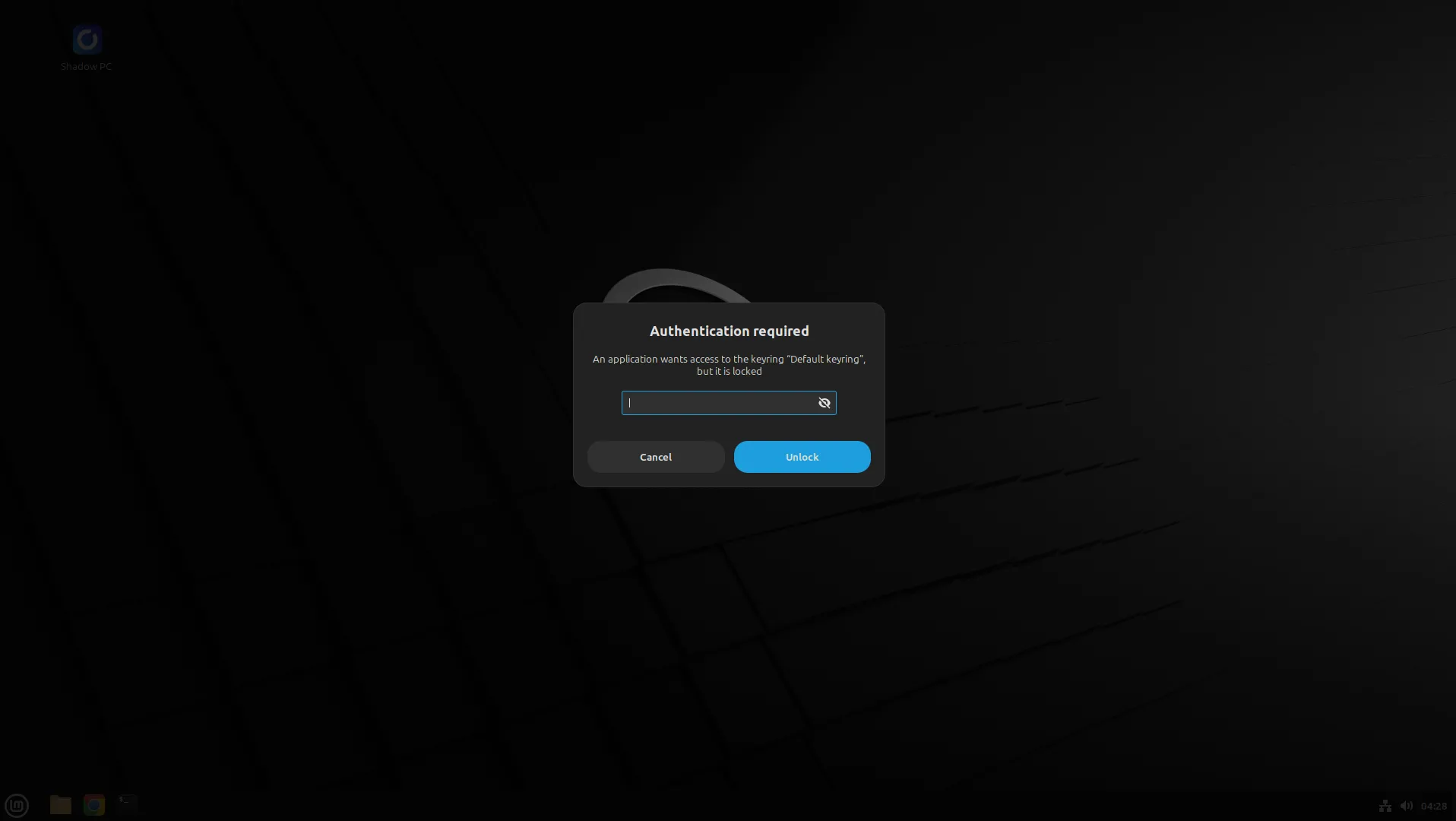 Cửa sổ nhắc nhở người dùng nhập mật khẩu để xác nhận thao tác trên Linux Mint
Cửa sổ nhắc nhở người dùng nhập mật khẩu để xác nhận thao tác trên Linux Mint
Kết luận: Linux Mint – Một trải nghiệm đáng giá và đầy hứa hẹn
Nếu bạn nhấp vào bài viết này với hy vọng thấy một người hâm mộ Windows “tan chảy” vì không thể cài đặt Copilot trên một hệ điều hành Linux, thì tôi rất tiếc. Nhưng thành thật mà nói, tôi thực sự đã rất thích thú với khoảng thời gian trải nghiệm Linux Mint. Chắc chắn, có một vài điều kỳ lạ và khác biệt, nhưng một khi tôi đã làm quen và cảm thấy thoải mái với nó, tôi hoàn toàn có thể xem đây là hệ điều hành chính hàng ngày của mình. Khi Windows 10 không còn được hỗ trợ, tôi nghĩ mình sẽ chọn Linux Mint thay vì cố gắng “nhồi nhét” Windows 11 vào chiếc PC cũ.